Правилно регулиране на ADSL модема
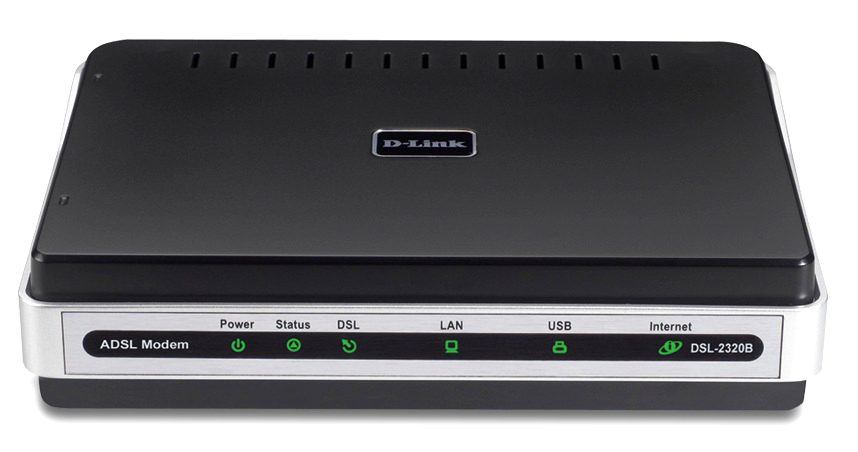
- 4170
- 197
- Johnathan Wilderman
ADSL модемът е предназначен да се свързва с интернет чрез телефонна линия. Той може да работи като мост или рутер. Много модели имат Wi-Fi. Устройството осигурява асинхронен трансфер на данни. За да го конфигурирате, имате нужда от информация, която доставчикът издава (DNS и IP адреси, PVC, вход и парола). Зависи от вида на връзката. Всички параметри трябва да се въвеждат ръчно.
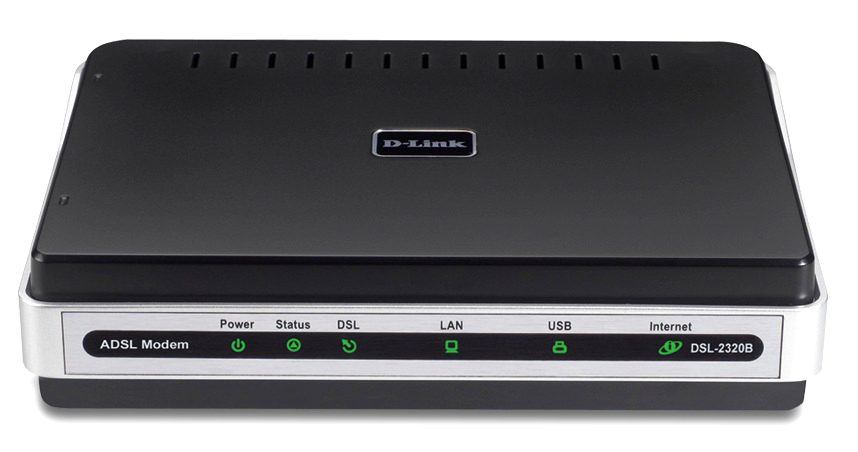
Rostelecom, например, в комплект със своите модеми, предоставя диск, който сам подава настройките. Можете бързо да свържете оборудването към мрежата с него. И за това няма да ви трябват специални знания или умения.
Нулиране
Ако вашият ADSL модем преди е бил използван, по -добре е да пуснете параметрите си на фабриката. Също така ще бъде полезно, ако не помните паролата от уеб интерфейса. Различните оператори имат различни начини за свързване. Когато сменяте доставчика (например, сте използвали Domolink, но се преместихте в нов апартамент, който се намира в зоната на Rostelecom Coating), е по -лесно да конфигурирате устройството от нулата, отколкото да променяте индивидуалните опции.
За да върнете параметрите по подразбиране:
- Трябва да свържем ADSL модема към електрическата мрежа.
- Намерете бутон или дупка с надписа „Нулиране“ в неговия калъф.
- Ако това е бутон, щракнете върху него за 30 секунди. Блоковете на устройството могат да мигат.
- Ако това е дупка, поставете пръчка или щипка за хартия там. Също така задръжте за няколко секунди.
- Ако не е работил един метод, щракнете върху бутона POWER/OFF и изчакайте, докато индикаторите се цъфтят.
След архивирането устройството ще се рестартира. Можете да нулирате параметрите чрез уеб интерфейс. Как да го въведете, описано в една от следните глави.
Връзка с компютър
Преди да конфигурирате ADSL модема, той трябва да бъде свързан към мрежата и компютъра. За това ще трябва да включите:
- Сплитер. Честотен сепаратор. Е малка кутия с три порта. Интернет и телефония "са" в една жица. Но те имат различни честоти. Спленчът изключва влиянието си един върху друг.
- Ethernet кабел. Трябва да прикачите компютър към ADSL устройството. Можете да използвате Wi-Fi, ако знаете паролата. Ако свържете модема чрез USB, имате нужда от USB тръбопровод.

Ethernet кабел
- Телефонен кабел с два конектора. За да свържете рутер и сплитер.
Много оператори предоставят едновременно интернет, телефония и телевизионни услуги (включително Rostelecom). Така че всички комуникации ще работят върху един тел. Въпреки че има други видове връзки. Оптичните фибри кабели са много популярни - те имат висока пропускателна способност или усукана двойка различни категории. Те се различават по размер и конектори. Следователно те не са подходящи за ADSL.
Настройката на модема започва с връзката му с компютъра и мрежата.
- Вземете сплитера.
- В слот, наречен "Line", поставете основния телефонен кабел, който е свързан към доставчика (Rostelecom, Domolink, MTS и т.н.).
- Порт "Телефон" (или "Тел") е предназначен за телефона (ако имате). Можете да използвате гнезда за свързване на няколко устройства.
- В гнездото „Модем“ вмъкнете телефонен проводник, който се изразходва за модема. За интернет кабела конекторът "ADSL" е проектиран. Слотове има различни размери - не бъркайте.
- Самият рутер се прикрепя към компютър по някакъв начин удобен за вас. За да работите върху Wi-Fi, намерете желаната безжична мрежа на компютъра и въведете паролата (трябва да бъде посочено на модема или в инструкциите). За да се свържете с Ethernet Cabel, поставете единия край в слота "LAN", а другият се прикрепя към порта на мрежовата карта. Или използвайте USB Wire.
- Проверете дали съответните индикатори са запалили на рутера. Интернет светлината не трябва да изгаря, докато не установите връзка.
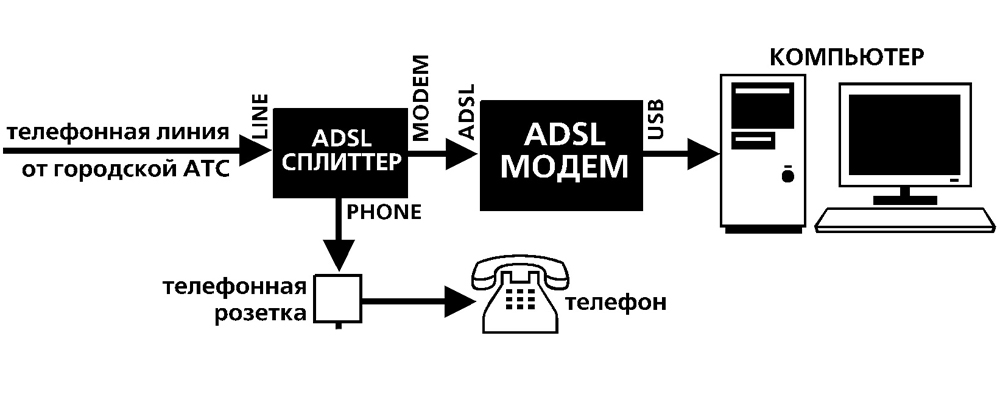
Схема за връзка
Уеб интерфейс. Настройка на мрежовата карта
Регулирането на ADSL модема най -често се извършва чрез уеб интерфейса. Това е визуален дисплей на параметрите на устройството и информацията за него. Там можете да видите дневниците, статистиката, да зададете опции. За да влезете в интерфейса, отворете всеки наблюдател и въведете в адресния ред "192.168.1.1 "или" 192.168.0.1 "без цитати. Адресът може да е други - това винаги е посочено в инструкциите.
Ако страницата на рутера не се отвори, тя е свързана неправилно или не е във връзка с мрежовата карта. В първия случай проверете кабелите, вижте дали те обикновено са фиксирани в гнездата. Ако всичко е наред там, трябва да конфигурирате мрежовата такса.
- Кликнете върху иконата за връзка в лентата на задачите (или отворете „Контролния панел“)
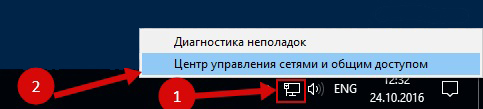
Кликнете върху иконата за връзка
- Отидете в Центъра за управление на мрежи.
- Кликнете върху „Промяна на параметрите на адаптера“ (или „Изпълнително управление“, ако имате Windows Vista).
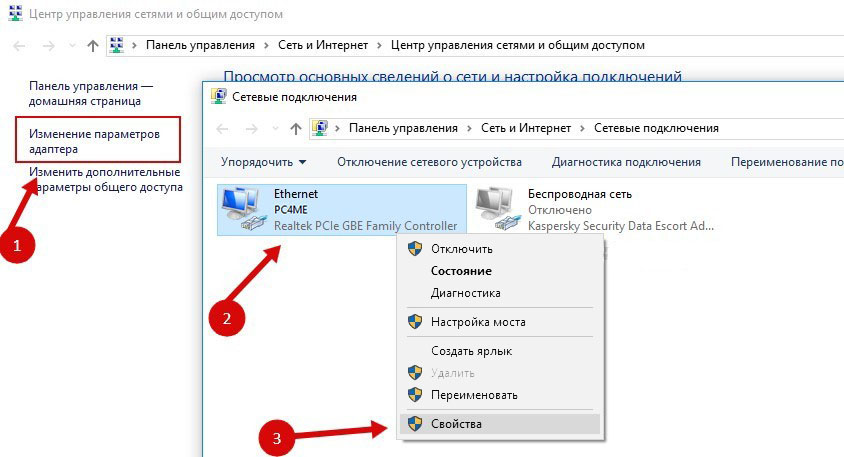
Промяна на настройките на адаптер
- Щракнете върху бутона на десния миш в правилната връзка.
- Изберете "Свойства".
- Намерете в списъка „Протокол на Интернет 4“. Кликнете върху него два пъти.
- Прозорецът се отваря, в които трябва да бъдат посочени IP и DNS.
Трябва да има информация, която доставчикът ще издаде (в Rostelecom, например, трябва автоматично да получавате адреси). Но засега трябва да конфигурирате мрежовата карта. За да направите това, задайте следните параметри:
- IP адрес - "192.168.1.2 "(премахнете котировки).
- Маска подмрежа - "255.255.255.0 ".
Запазете промените и отново се опитайте да отворите уеб интерфейс. На входа той ще поиска влизане/парола. По подразбиране е "администратор/администратор" или "администратор/1234". Ключът е посочен в инструкциите.
Там можете да пуснете параметрите.
- Отидете на "Mangement" ("System").
- Раздел "Настройка" ("Конфигурация").
- Натиснете бутона „Възстановяване на настройките по подразбиране“ („Настройки на фабриката“).
интернет връзка
Ако параметрите не се показват автоматично, трябва да свържете устройството ръчно. Настройката се различава в зависимост от оператора и модела на рутера. Но алгоритъмът на действията е същият. Например, ситуацията с D-Link DSL-2640U:
- Отидете на уеб интерфейса.
- Отворете раздела мрежа или мрежа (мрежа). В модела 2500U се нарича "wan". В предишните версии е в раздела „Разширена настройка“.
- Подраздел "Връзки" ("Съединения").
- Натиснете бутона "Добавяне" ("Добавяне").
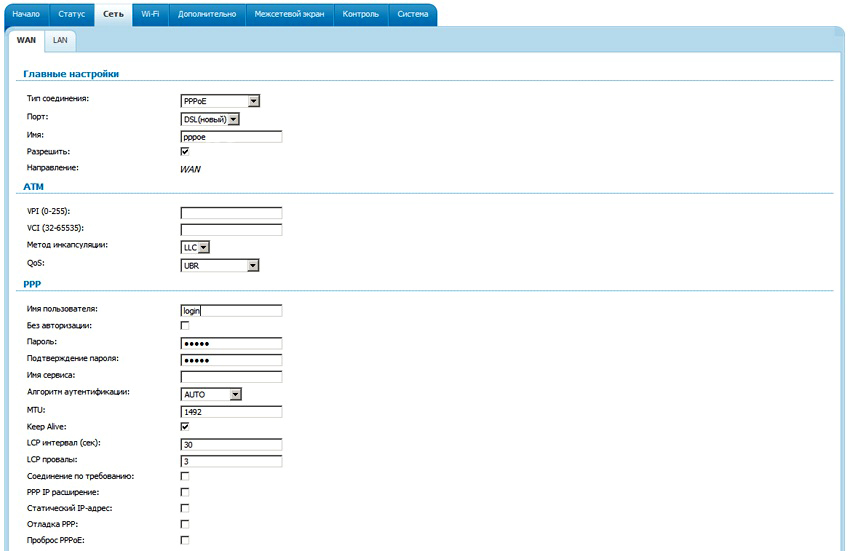
Настройка на D-Link DSL-2640U
- В списъка "DSL протокол" или "Тип връзка" ("Тип връзка") изберете "PPPOE".
- Въведете PVC параметри в полетата VPI и PCI. Те зависят от региона и доставчика. Например, за Rostelecom в Москва, VPI е 0 (нула), а VCI - 35. Тази информация може да бъде разпозната от оператора.
- В "PPP потребителско име" ("Потребителско име") Напишете вашето влизане.
- В "Парола" и "Потвърждение на паролата" ("Парола" и "Потвърдете паролата") Копирайте паролата.
- Маркирайте опцията „Пазете живи“ и „IGMP“ опции.
- "LPC интервал" и "LPC се провалят" ("Intergal" и "рокли") са проектирани да определят интензивността на заявките за разрешение. Ако поставите „20“ и неуспех „3“, след три неуспешни опита за свързване на устройството „ще изчака“ 20 секунди. Ако мрежата непрекъснато се откъсва, интервалът може да бъде намален.
- Натиснете бутона "Запазване" ("Запазване") по -долу.
- Рестартирайте ADSL модема.
Някои модели имат So -наречените "бързи настройки" - "бърза настройка" или "съветник". Просто въведете данните, които операторът е получил - самата система ще избере подходящи параметри.
Имената и секциите могат да варират. Но принципът е същият. Помислете за ситуацията с конкретен пример. Ето как изглежда корекцията на ADSL модем Rostelecom:
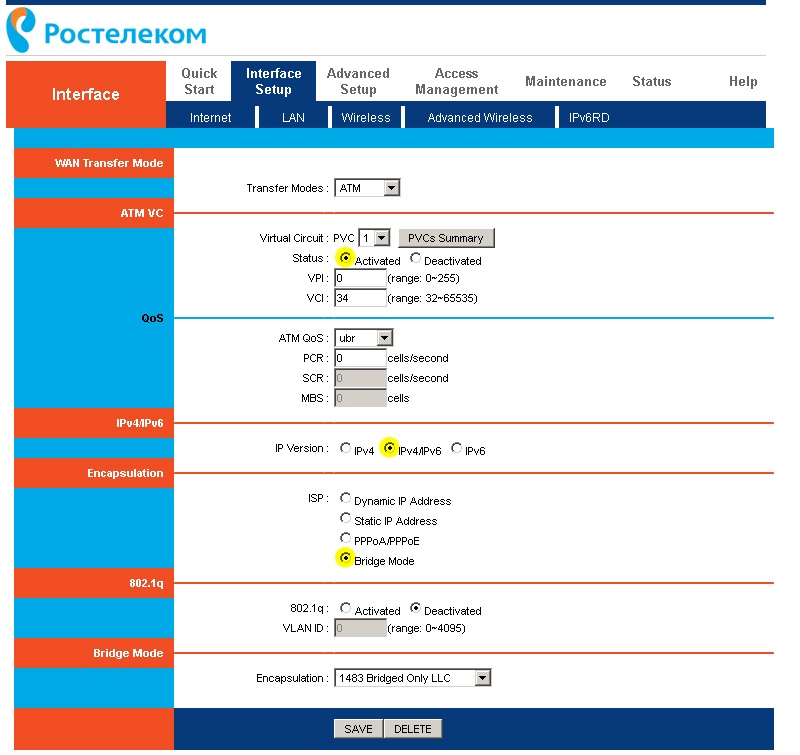
Настройване на модема Rostelecom
- Отидете на уеб интерфейса.
- Отворена настройка на интерфейса - Интернет.
- В раздел „Виртуална схема“ в елемента „Състояние“ поставете опцията „Advanced“.
- В "IP версия" изберете IPv4.
- В раздела "ISP" PPPOE/PPPOA.
- В полетата за въвеждане на "потребителско име" и "парола" Напишете вашето потребителско име и парола.
- В списъка "nat" поставете "enable".
- В точката "посока" посочете "и двете".
- Wi-Fi мелодии в секцията „Безжична“.
- "SSID" е името на мрежата. „Предаден ключ“ - Парола.
Rostelecom, подобно на много други доставчици, осигурява инсталационен диск заедно с оборудването си. По -лесно е да свържете интернет с него. Просто поставете CD в диска и следвайте инструкциите.
Свързване на рутера с ADSL модема
Можете да използвате модема като свързващо вещество между интернет връзка и рутер. След това "Разпространение" Wi-Fi сигнал ще бъде друго устройство. За това е необходимо цялото оборудване да е в една и съща мрежа. Този тип връзка се нарича режим "мост" ". Това е удобно, ако имате няколко компютъра у дома. В крайна сметка рутерът, издаден от доставчика, може да не поддържа безжична връзка.
Ето как да свържете ADSL модем към Wi-Fi рутер:
- Първо конфигурирайте DSL устройството отделно. За да можете да отидете в мрежата през нея.
- Вмъкнете в неговата LAN частична линия Ethernet Cabble.
- Нулирайте параметрите на рутера, от който искате да разпространявате интернет. Дори и да е нов и преди това не е бил използван.
- Вторият край на ethernet тел се свързва с Wi-fi рутера към слота WAN. Пристанището може да се нарече "интернет". По случая той винаги е подчертан в цвят.

Свързване на рутера с модема
- Свържете го с компютър.
- Отидете на уеб интерфейса.
- Отворете секцията "wan".
- В списъка "Тип връзка" Изберете "Динамичен IP".
- Поставете опцията "PPPOE". Посочете влизането и паролата.
- Запазете промените и рестартирайте устройството.
Мрежата трябва да печели. Ако това не се случи, тя има специфични параметри, които трябва да бъдат разпознати от оператора.
IPTV настройка
Много доставчици предоставят интернет и телевизия в един пакет (например, всички същи Rostelecom). Wi-Fi Roter е най-подходящ за работа с IPTV. Но можете да използвате обичайния ADSL модем. Ако има няколко LAN партита. За да го конфигурирате, трябва да създадете мост.
- Отидете на уеб интерфейса.
- Отворете мрежовата секция - връзки.
- В списъка "Тип връзка" Изберете "мост".
- Посочете VPI и VCI. Ако са сдвоени, имате нужда от два моста.
- Щракнете върху "Запазване".
- Отидете в раздела "Допълнително".
- Подраздел "Интерфейси".
- Бутон "Създаване на група".
- Измийте всяко име.
- Преместете моста и някакво LAN пристанище на правилните високоговорители. Например, LAN3.
- Щракнете върху "Запазване" и рестартирайте устройството.
След това IPTV ще работи върху избрания конектор.
ADSL модемите са идеални за работа през телефонни линии. Но за да инсталирате такива устройства, трябва да разберете параметрите. Ако DSL няма безжична мрежа, можете да я конфигурирате да се свърже с рутера.

